Applen sisällön ekosysteemi on laaja ja samalla hyvin suojattu, ja se on suojattu useiden koodaus- ja pakkausalgoritmin kerrosten takana. Nämä kovat toimenpiteet heijastavat selkeästi niitä ongelmia, jotka käyttäjien on suoritettava, jos he haluavat siirtää tiedostoja Applen laitteiden ja niiden PC: n välillä. Kaksi laitetta on ensin liitettävä, synkronoitava ne iTunesin kautta, ja aivan kuin kaikki, mikä ei riittänyt, heidän täytyy käydä läpi sekava prosessi todellisen siirron tekemiseksi. Tämä on paikka, jossa pikavalintatyökalut tulevat pelastamaan.
Ohjelmistoja ja sovelluksia ei ole huijattu, koska ne ovat "paras Applen tiedostonsiirtotyökalu siellä" ja mitä ei, mutta useimmat niistä osoittautuvat pettymykseksi. Niin, tällainen oli ollut katkera kokemus, kunnes yritin FonePaw iOS Transferia, joka osoittautui yllättävän hyväksi vaihtoehdoksi mediatiedostojen siirtämisessä Applen laitteiden (iPhonen, iPadin jne.) Ja tietokoneen välillä.
Avainominaisuudet
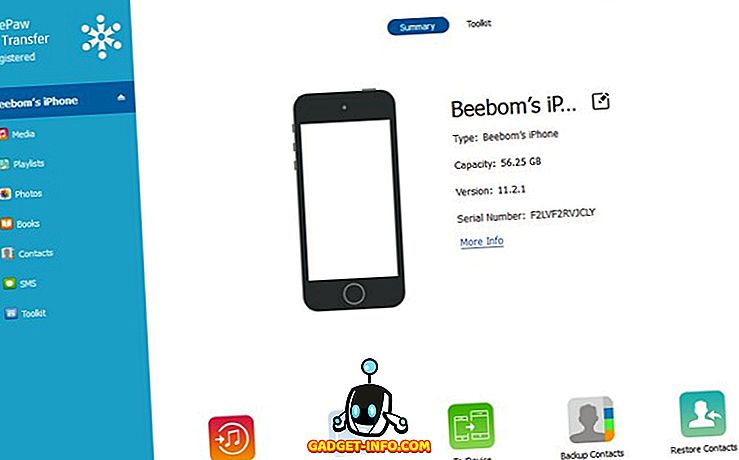
Yksi FonePaw iOS Transferin miellyttävimmistä ominaisuuksista on erittäin kätevä synkronointiprosessi ohjelmiston ja Apple-laitteen välillä. Miten se toimii sitten? Heti, kun käynnistät ohjelmiston tietokoneeseesi ja liität Applen laitteen, sinua pyydetään avaamaan viimeksi mainittu ja napauttamaan 'Luottamus', kun näet valintaikkunan, jossa on viesti "Luota tämä tietokone?". Anna "Luottamuksesi" ja olet hyvä mennä.
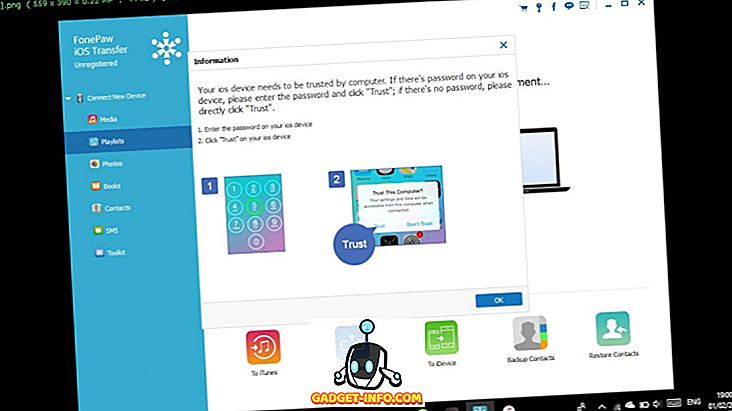
Media Transfer
FonePaw iOS Transferin avulla mediansiirto Apple-laitteen ja tietokoneen välillä ei ole vain tuulta. Katsotaanpa, miten ohjelmisto tekee erittäin käteväksi siirtää tiedostoja, kuten musiikkia, valokuvia, videoita, yhteystietoja jne.
Kuvat
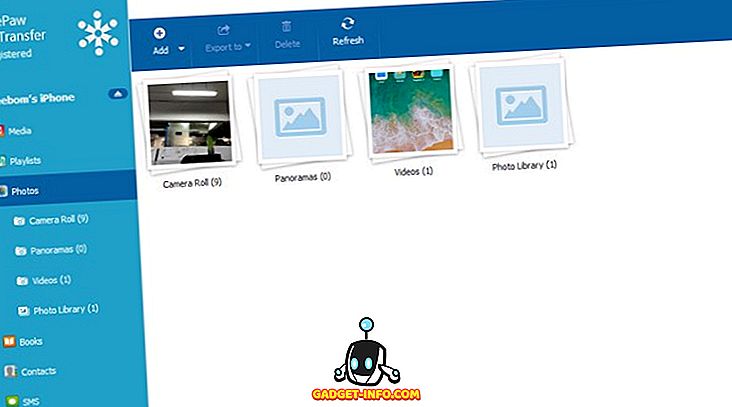
Voit siirtää iOS-laitteeseen tallennettujen valokuvien koko valinnan. kameran rulla, panoraama jne. tietokoneeseen valitsemalla kuvat ja napsauttamalla näytön yläosassa olevaa Vie kohteeseen -vaihtoehtoa. Voit myös lisätä uusia kuvia valokuvakirjastoon valitsemalla laitteestasi haluamasi kuvat ja päinvastoin.
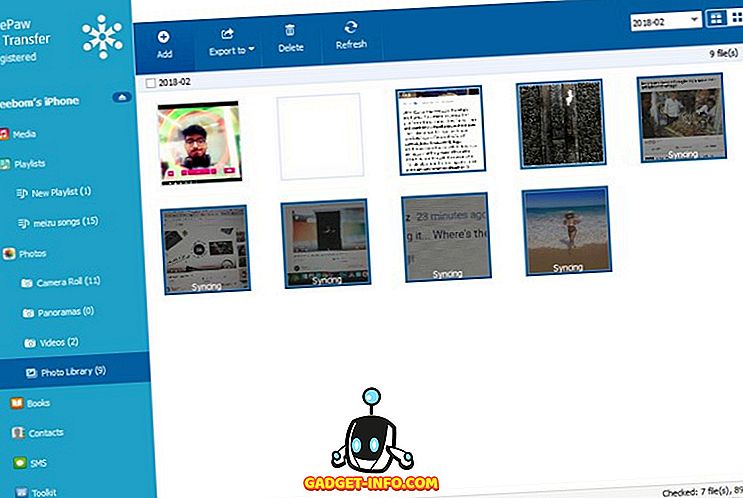
Ja haluan kertoa teille, että kuvan lisäysprosessi (joka myös sisältää synkronoinnin) tapahtuu muutamassa sekunnissa, joten sinun ei tarvitse odottaa ja tuijottaa tyhjästi näytössä, kun siirto tapahtuu enää.
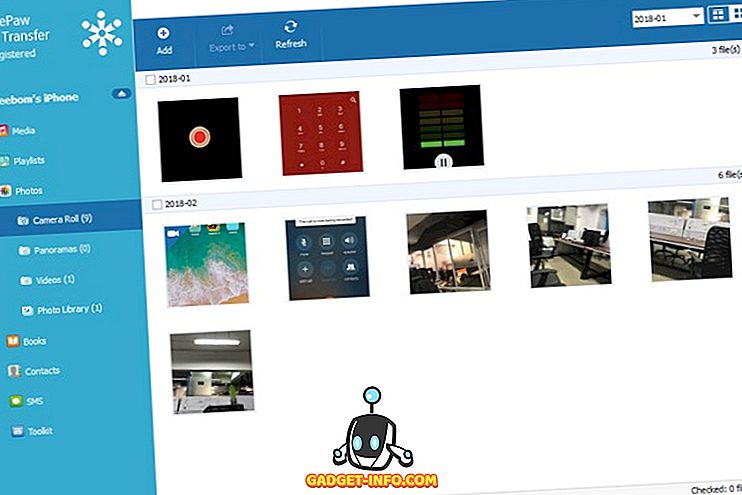
musiikki
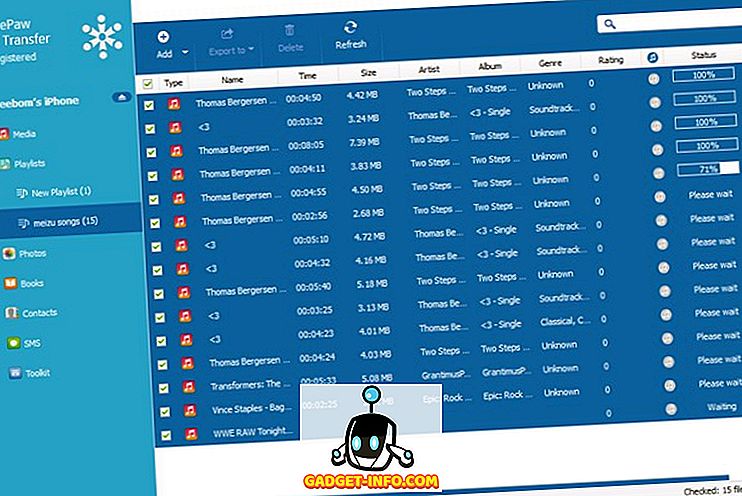
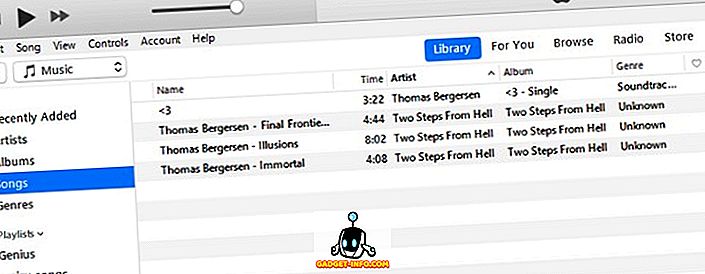
Videot
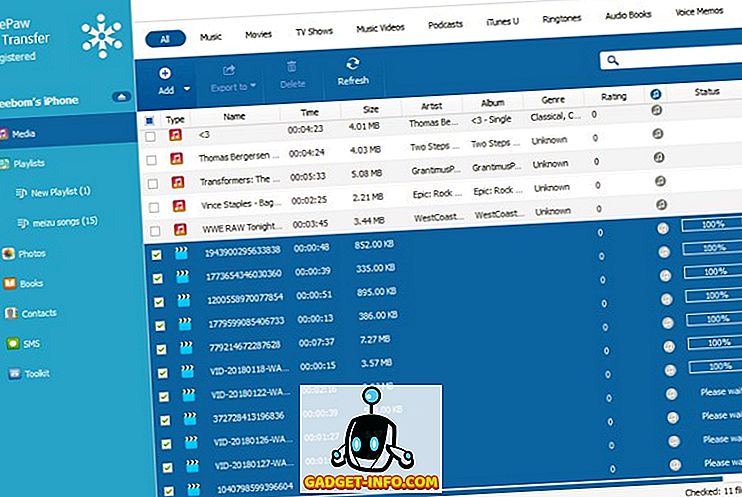
Samoin videonsiirtoprosessi on niin yksinkertainen kuin se voi saada. Valitse vain videotiedostot ja lisää / vie ne tietokoneeseen, Apple-laitteeseen tai iTunes-kirjastoon. Muutin joitakin videotiedostoja Android-laitteestani PC: hen ja sitten lisäsin ne iTunes-kirjastoon FonePaw iOS Transferin kautta. Kuten odotettiin, ohjelmisto kesti alle minuutin, jotta se tapahtuisi, ja vaikka joitakin tiedostomuotomuunnoksia tarvittiin, myös sitä käsiteltiin ilman mitään häiriötä. Kaiken kaikkiaan hyvin tyydyttävä kokemus tiedotusvälineiden siirrosta.
Kirjat, yhteystiedot ja tekstiviestit
Mutta mediatiedostot eivät ole ainoa alue, jossa FonePaw iOS Transfer voi olla valtava apu, koska voit käyttää hienoja ohjelmia siirtämään kirjoja, yhteystietoja sekä tekstiviestejä iPhonen ja tietokoneen välillä. Ja paljon mielihyvääni löysin myös tämän verkkotunnuksen. FonePaw iOS Transferin avulla voit tuoda yhteystietoja Gmailista ja viedä ne CSV- tai Vcard-muodossa . Uusien yhteystietojen lisääminen, vanhempien muokkaaminen ja kaksoiskappaleiden yhdistäminen voidaan tehdä poikkeuksellisen helposti. Ja kyllä, varmuuskopiointi- ja palautuslaitokset ovat myös pöydässä. Sama pätee myös viesteihin, jotka voidaan siirtää HTML-, TXT- ja CSV-tiedostoina . Bibliofiilejä ei ole jätetty pois, sillä voit siirtää PDF-tiedostoja ja äänikirjoja Apple-laitteen ja PC: n välillä nopeasti ja turvallisesti FonePaw iOS Transfer -ohjelmiston avulla.
Käyttöliittymä
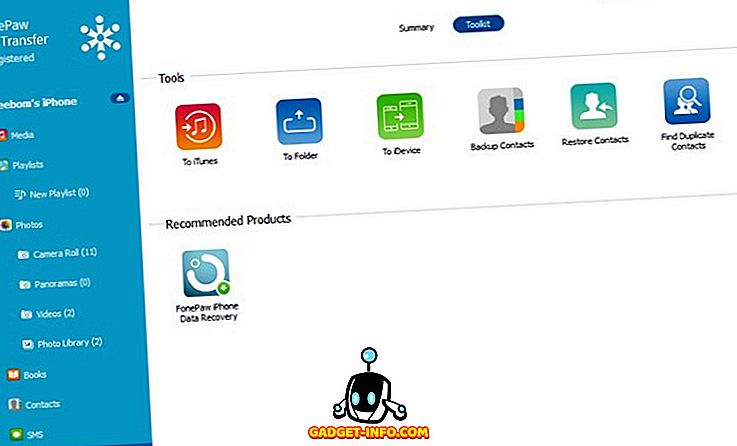
Jos siirrät tiedostoja usein iPhonen / iPadin ja tietokoneen välillä ja luotat siihen iTunesiin, tiedät hyvin poran. Yhdistäminen, synkronointi, haku ja ei. Minulle FonePaw iOS Transfer -ohjelmiston kaikkein houkuttelevin osa on sen käyttöliittymä, joka tekee siitä helppoa siirtää tiedostoja iOS-laitteiden ja tietokoneen välillä. Ja vain jos haluat lisätä kappaleet iTunes-soittolistaan, voit tehdä sen myös suoraan FonePaw iOS Transfer -ohjelmistosta. Kaiken kaikkiaan löysin, että ohjelmisto on yksi parhaista vaihtoehdoista segmentissään, ja ehdottomasti kannattaa kokeilla.
Hinnoittelu ja saatavuus
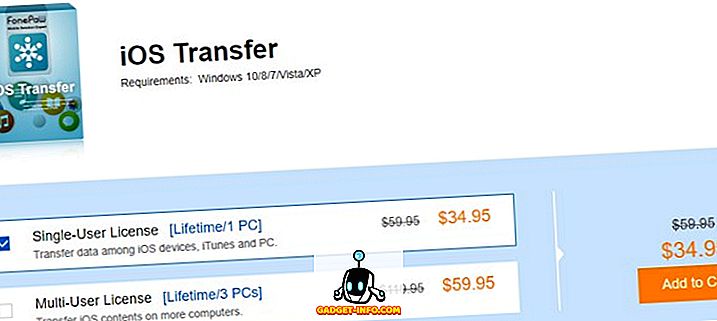
Ei pidä yllättää, että lupaava ohjelmisto, kuten FonePaw iOS Transfer, ei ole ilmainen, mutta verrattuna Applen ekosysteemin sovellusten hintalappuihin ja useimpien apuohjelmien tilauspohjaisiin maksuihin, FonePaw on hyvä vastine rahalle .
Yhden käyttäjän lisenssi FonePaw-tarjonnan suorittamiseksi järjestelmässäsi maksaa sinulle 34, 95 dollaria, mutta nämä maksut mahdollistavat ohjelmiston hyödyt elämääsi varten. Jos haluat käyttää ohjelmiston palveluja useissa laitteissa (enintään 3 järjestelmää), sinun on maksettava 59, 95 dollaria, mikä on mielestäni paljon parempi.
Plussat:
- Vienti- ja siirtonopeudet ovat erittäin nopeita
- UI on yksinkertainen ja miellyttävä muotoilu
- Tiedostot muunnetaan lähes välittömästi yhteensopiviksi formaateiksi
Haittoja:
- Ohjelmiston ilmaisessa kokeiluversiossa on paljon rajoituksia, joten ohjelmiston kaikkia ominaisuuksia ei voi testata, ellet osta premium-versiota.
Laitteistovaatimukset
Lupaavasta suorituskyvystään huolimatta FonePaw iOS Transfer on yhteensopiva laajan valikoiman laitteita, jotka toimivat huomattavasti vanhemmilla käyttöjärjestelmillä, eikä vaadi kovaa laitteistoa. Alla on lueteltu FonePaw iOS Transfer -ohjelman yhteensopivuustiedot:
- iOS-laitteet: iOS 6 ja uudemmat
- Windows-käyttöjärjestelmä : Windows 10, 8.1, 8, 7, Vista ja XP (32-bittinen ja 64-bittinen)
- macOS : macOS 10.7 - 10.12
- Muisti : Vähintään 1 Gt vapaata tilaa ja 512 Mt RAM-muistia tai enemmän
- Prosessori : Intel / AMD-siru, joka on 1 GHz tai enemmän
FonePaw iOS Transfer: ainoa tarvittava siirtotyökalu
Saanen sanoa sen selvästi. Hanki sovellus. Jos olet kyllästynyt käyttämään iTunesia ja kärsimään koettelemusta menemästä läpi sekava käyttöliittymä, tarvitset FonePaw iOS Transfer -ohjelmiston. Jos ei, tee se ainakin lisämukavuuden vuoksi. Käyttäjät voivat kysyä, onko 30 dollarin pohjoispuolella maksaminen perusteltua jonkin verran lisättyä helppoa, koska sinun ei tarvitse siirtää tiedostoja päivittäin. Voimassa oleva kysymys on kuitenkin. Sallikaa minun tyhjentää ilmaa, jos olet dilemmassa vai ei. Jos käytät kovaa muokkausta tai sellaisia tehtäviä, jotka edellyttävät usein mediatiedostojen siirtämistä iOS-laitteen ja tietokoneen välillä, saat täysin FonePaw iOS Transfer -toiminnon. Jos et kuulu edellä mainittuun luokkaan, hyvin, teet tietenkin hienosti iTunesin ja sen tantrumien kanssa.
Lataa FonePaw iOS Transfer (ilmainen kokeiluversio, maksulliset versiot alkavat $ 34, 95)









